外文翻译教程:AI+PS制作潮流风格的动感音乐海报
作者 Whyljx_2007 来源 站酷 发布时间 2010-10-15
20、单一的颜色填充会显得很呆板,这里有个使这些元素与你的构图想融合的小窍门。如同我们在第二步里面做云彩的时候一样,给该图层添加一个图层蒙版,然后用软笔刷擦去一部分。
然后将该层的混合模式设置为“线性减淡”,在接下来的步骤中你将会意识到该步骤的重要性。

21、用同样的方法绘制其它的圆,或者是只需要将前面绘制的圆形复制(Ctrl+J),然后利用自有变换工具改变副本的大小和方向。

22、你可以用剩下的颜色填充其它圆形,在这个案例中我用的是蓝绿色: #51bbe1和黄色: #f3cf40。尝试着让这些图形很好的叠放在一起,然后记得设置每个图层的混合模式为“线性减淡”,以便得到我们多要的效果。

23、让我们回到illustrator中,绘制接下来要用到的“泡泡”。绘制一些相切的圆形,并用路径查找器将它们合并。
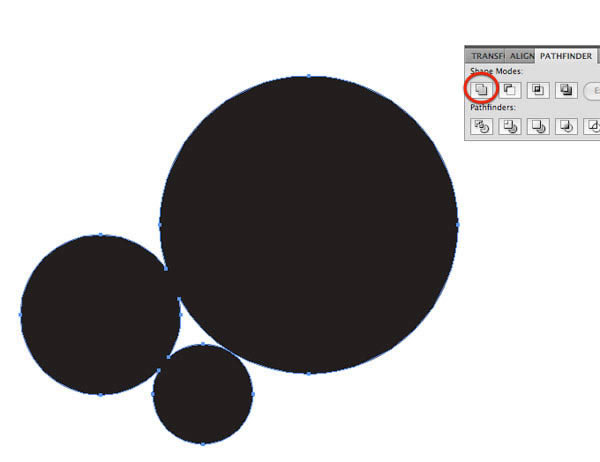
24、应用半径为60的高斯模糊。
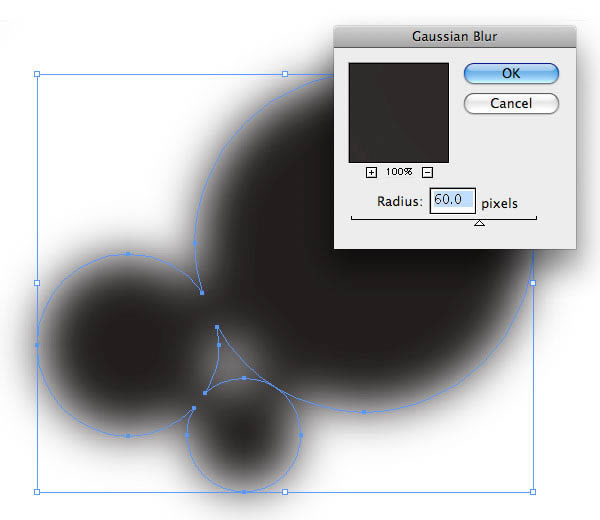
25、然后打开“对象>扩展外观”,然后“对象>实时临摹>建立并扩展”。记得用魔棒工具将白色的部分删除掉。
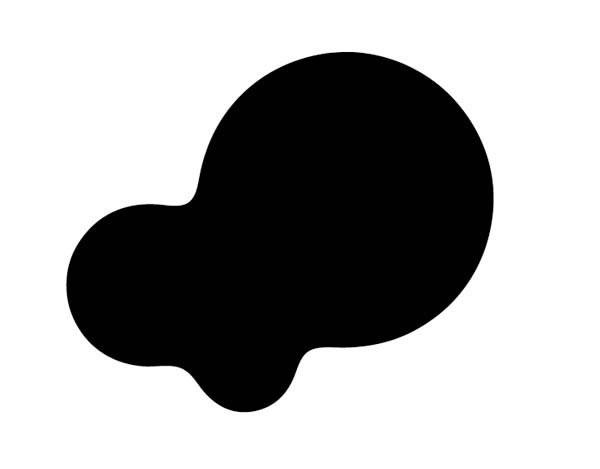
26、将该图形复制到photoshop,双击该图层进入图层样式面板,我们进入混合选项:默认这一选项,将高级混合中的不透明度设置为0。然后用你定好的颜色之一设置颜色叠加。
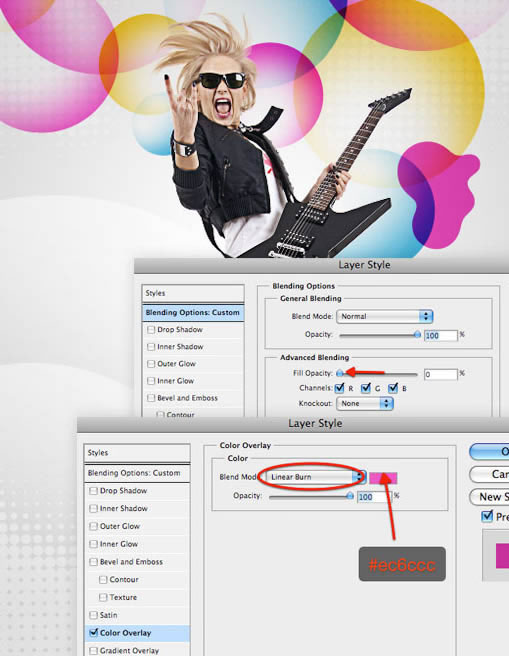
| 上一页1234567下一页 |